いつでも一瞬でメモを見られるiPadアプリに惚れた!
2015年02月27日 12時00分更新
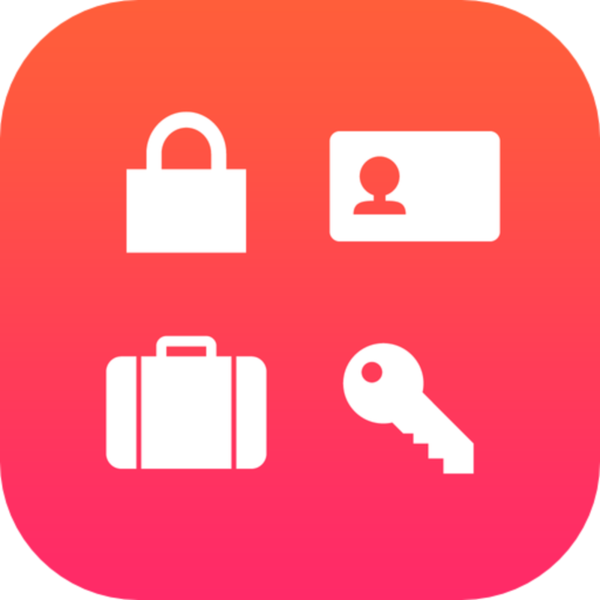
『Cheatsheet Quick Reference and Notes』
バージョン:1.3.3
App Store価格:無料
(バージョンと価格は記事掲載時のものです)
メモの読み書きは、iPhoneよりも画面の大きなiPadで行なうほうが好きな筆者。イザってときにスグ見たいとか、頻繁に閲覧するメモは『Cheatsheet』でウィジェットに表示しておくと便利!
| メモにアイコンを付けられる |
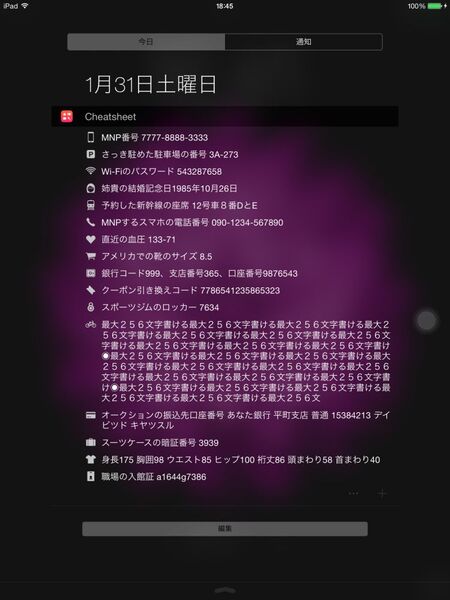 |
|---|
Cheatsheetは、メモの作成や共有が可能なアプリ。通知センターの“今日”タブに同名のウィジェットを追加することで、最大16個のメモを最小1アクションで一覧表示できるのが最大の魅力!
じつはウィジェットタイプのメモアプリはほかにも複数あるんだけど、一覧性に乏しかったり、閲覧よりも入力を優先していたりと、見やすいものが意外と少ない。でもどう? Cheatsheetはメモにアイコンも付けられたりして、パッと見た目がわかりやすい!
| 256文字まで書けるが適正な文字数は全角30字~60字前後 |
 |
|---|
1個のメモに入力できる文字数は、全角で最大256字までなんだけど、あんまりたくさん詰め込むとウィジェットじたいの動作が不安定になることがある。ので、実用性を重視するなら1~2行におさまる全角30字~60字前後が最適な文字数なんじゃないかな?
ちなみに、ウィジェットに表示できるメモは先頭から16個目まで。必要に応じて“Edit”→メモのドラッグで並べ替えてね。
| 15文字以内に要点をメモすればウィジェットのみで済む |
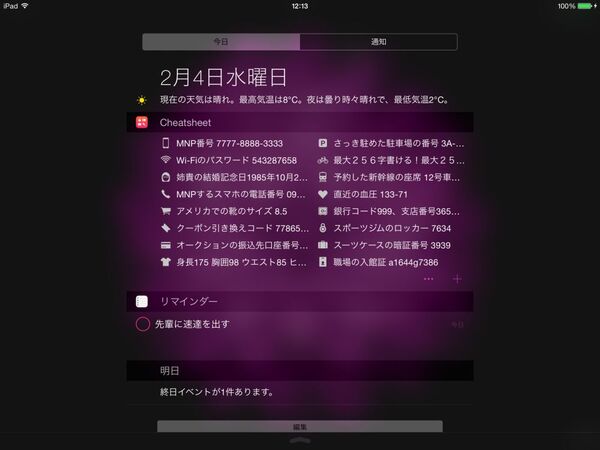 |
|---|
え? ほかのウィジェットも使ってる? なら、計3種類あるウィジェットの表示方法の中で一番コンパクトなタイプに切り替えてみよう。1個のメモを全角15字以内にすれば、そのつどアプリに切り替えることなくメモ全文を閲覧できる! 表示方法の切り替えは、アプリ上の設定画面で“Layout”一番右のボタン→“Done”で完了。
| メモ長押しでコピーできる |
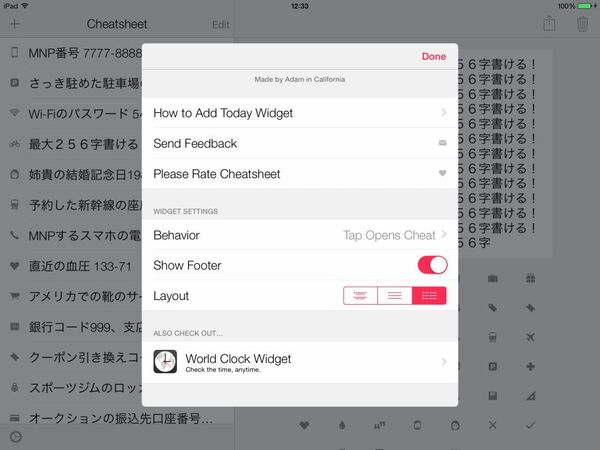 |
|---|
ウィジェットで可能なのは、メモの閲覧だけじゃない! 設定画面の“Show Footer”をオンにすることで、ウィジェット右下に“+”が表示され、同ボタンのタップでメモをすばやく作成できる。
さらに便利なのは、メモの長押しで内容をコピーできる点。例えば職場の連絡先や振込先の口座番号などよく入力する内容をメモしておけば、毎回別アプリで確認する必要がなく、メーラーなどにサッと貼れる! このコピー機能を利用するには、事前に設定画面の“Behavior”を“Tap Opens Cheat”に変更するのを忘れずに。
ただしアイコンが49種類と少ないとか、別端末とメモを同期できないなど不満な点もチラホラ……。でもやはりウィジェットでのメモの見やすさはピカイチなので、これからも使っていきます!
『Cheatsheet Quick Reference and Notes』
App Store価格:無料
(価格は記事掲載時点のものです)
作者:Christopher Adam Overholtzer
その他のアプリの記事はコチラ
・iPhone&iPadアプリレビュー
ヤシマノブユキさんのサイト
WorP@holic わ~ぱほりっく
週刊アスキーの最新情報を購読しよう
本記事はアフィリエイトプログラムによる収益を得ている場合があります




